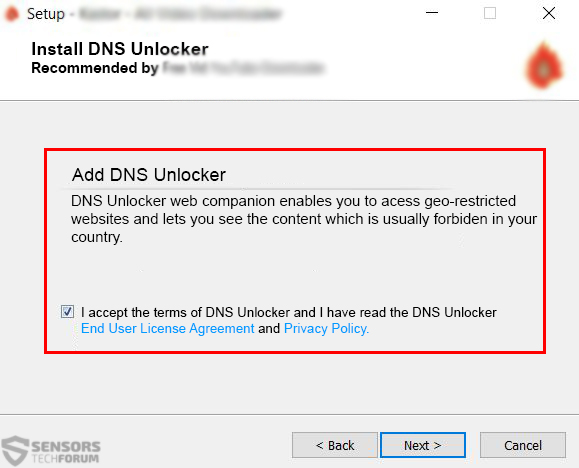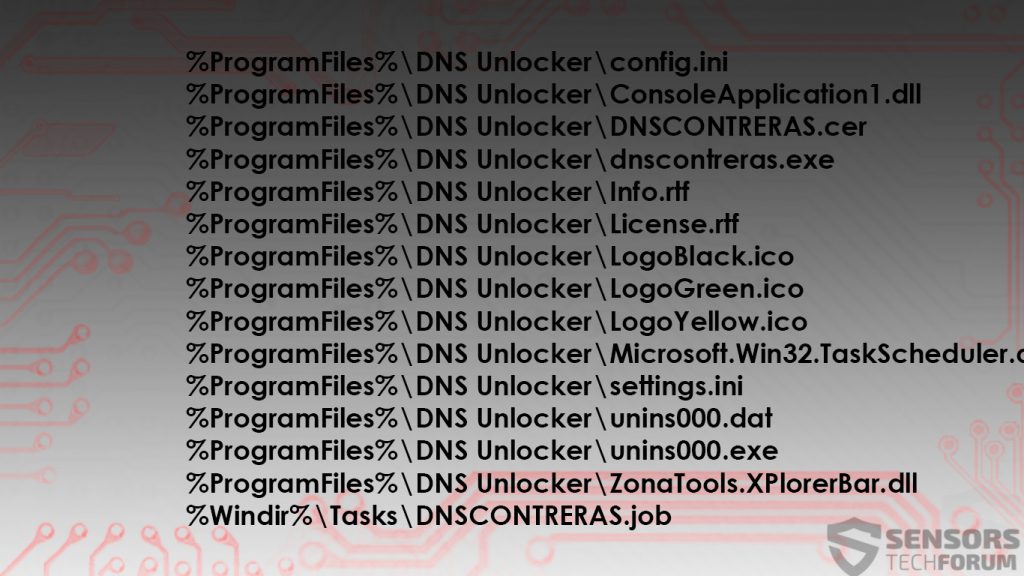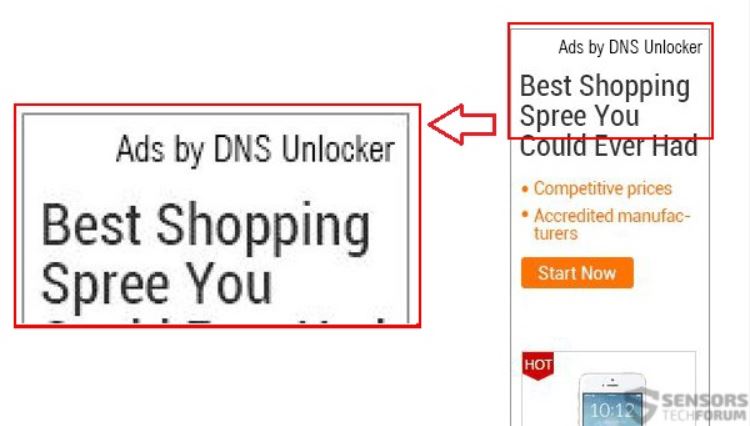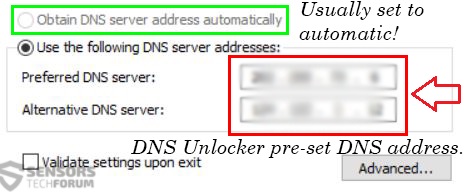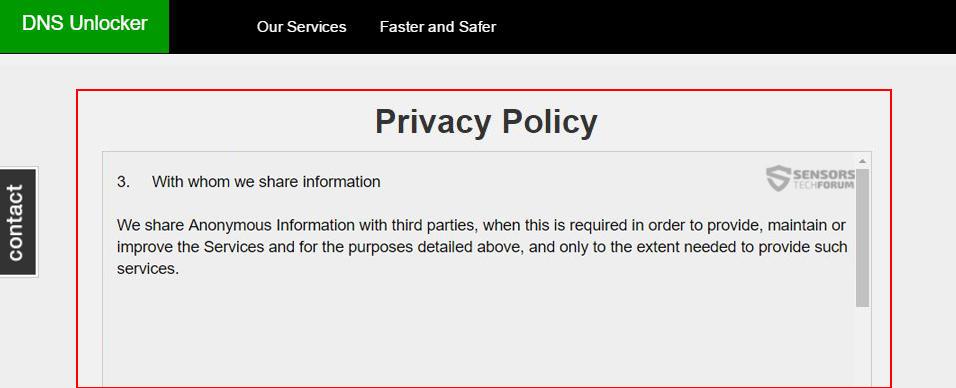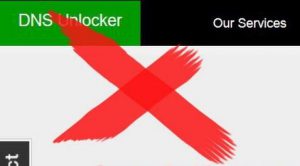 非常に攻撃的で侵入的なアドウェア, DNSUnlockedはかなり前から存在しています, 世界中のすべてのタイプのユーザーに影響を与える. 望ましくないプログラム, PUPとも呼ばれ、オンラインブラウジング中に各ページに広告が表示されます. DNS Unlockerについて学び、効果的に削除するには, この記事を完全に読むことをお勧めします.
非常に攻撃的で侵入的なアドウェア, DNSUnlockedはかなり前から存在しています, 世界中のすべてのタイプのユーザーに影響を与える. 望ましくないプログラム, PUPとも呼ばれ、オンラインブラウジング中に各ページに広告が表示されます. DNS Unlockerについて学び、効果的に削除するには, この記事を完全に読むことをお勧めします.

脅威の概要
| 名前 | DNSアンロック |
| タイプ | 追加-サポートされているソフトウェア |
| 簡単な説明 | DNS Unlockerは、地理的に制限されたWebサイトへのアクセスを提供する正規のプログラムに似ています, ただし、不要なアクティビティを実行する可能性があります. |
| 症状 | ユーザーはオンライン調査のページにリダイレクトされる場合があります; 結果として, ターゲットを絞った広告が彼のブラウザに表示される場合があります. |
| 配布方法 | バンドルまたは偽のセットアップを介して. |
| 検出ツール |
システムがマルウェアの影響を受けているかどうかを確認する
ダウンロード
マルウェア除去ツール
|
| ユーザー体験 | フォーラムに参加する 話し合う DNSアンロック. |

DNS Unlocker –簡単な背景
この厄介なソフトウェアは、の秋にセキュリティレーダーに最初に登場しました 2014, キーワードに関連付けられています “NetflixDNSアンロック”. ソフトウェアはNetflixとは何の関係もありません, Netflixにアクセスできないユーザーを有効にすると主張していますが(テレビシリーズやその他の番組や映画をオンラインで視聴するためのオンラインサービス) それを使用するために彼らの地域から, DNS設定を変更する. その代わり, プログラムは、変更したDNS設定を使用して、ユーザー情報を盗聴し、出所不明のさまざまな広告をユーザーに表示します。. Netflixは今日多くの場所で利用可能ですが, まだたくさんあります 地理的に制限されたWebサイト これにより、ユーザーは自分の場所からのアクセスを探すようになり、誤ってDNSUnlockerをインストールするという間違いを犯す可能性があります。. これらの要因により、ソフトウェアは依然として非常に波乱に富み、広く配布されています, 著者の利益を生み出す.

DNSUnlockerはどのように普及していますか
配布予定, プログラムのウェブサイトに直接ダウンロードリンクはありません. その代わり, それは他の方法で広められます, さまざまなプログラムを無料で提供する可能性のあるサイトからダウンロードしたサードパーティのインストーラーなど. このようなプログラムは、広く使用されているアプリの古いバージョンである可能性があります, メディアプレーヤー, ビデオレコーダー, ビデオコンバーターおよびその他のプログラムは毎日ダウンロードされます. 一部のWebサイトでは、プログラムのインストールを置き換えたり、追加したりする場合があります。DNSUnlockerのインストールファイルを使用すると、コンピューターにインストールできます。. ユーザーは、何らかの理由でプログラムをインストールするときに、このような「バンドルされた」アプリケーションを見逃す傾向があります。. DNSUnlockerがどのように表示されるかを次に示します。 「詳細」または「カスタム」 コンピュータのインストールオプション:
DNSUnlockerおよびその他のPUP以降 (望ましくない可能性のあるプログラム) それがウェブ全体に広く広がっているように, エンドユーザー使用許諾契約書を読み、バンドルされているアプリケーションを常に確認することを強くお勧めします。. そのようなアプリを「捕まえる」のを助け、それらを止めるのを助けるかもしれない1つの特定のソフトウェアは EULAlyzer 特定のキーワードの場合、インストールを停止します (たとえば、バンドル) 発見された. これにより、豊富な知識ベースと組み合わせた非常に強力なツールになり、アドウェアやその他の不正なソフトウェアがすり抜けてしまうのを検出したい場合に推奨されます。.

DNSUnlockerに関連付けられたファイルとオブジェクト
プログラムがすでにコンピュータにインストールされたら、 共通ファイルを残す可能性があります の中に %プログラムファイル% また %プログラムファイル (x86)% (Windowsによって異なります) コンピューターのフォルダー:
それに加えて, DNSアンロック また、複数のレジストリエントリを変更および作成します, 以下のような灰色で, ソフトウェアの特定の検出について、Symantecの研究者によって報告されました:
→ HKEY_LOCAL_MACHINE SOFTWARE {alpha-numerical-value-ここ}
HKEY_LOCAL_MACHINE SYSTEM ControlSet001 Services Dhcp Parameters ”{alpha-numerical-value-ここ}” = {16進値}ソース:Symantec

DNSUnlockerのアクティビティの詳細
最後に、準備が整い、運用可能になった後, DNS Unlockerは、コンピューターにさまざまなキャラクターの広告を表示し始める場合があります. そのような広告は:
- バナー.
- ポップアップ.
- デマ検索エンジンでの広告サポート検索結果.
- ブラウザリダイレクト.
影響を受けるコンピューターでDNSUnlockerアドバタイズメントがどのように表示されるかの例は、次の図のようになります。:
これは、アプリケーションがコンピューター上にあることを明確に示しており、そのような広告は他のサードパーティのWebサイトにリダイレクトされる可能性があります. これは、DNSUnlockerに関連する主なリスクです, それはまさにその目的で作成されているので. 疑わしいソフトウェアだけでなく、ユーザーをデマトラフィックを生成し、クリック課金やその他のアフィリエイトスキームを介して作成者にお金を稼ぎたいサードパーティドメインにリダイレクトすることができます, しかし、他にも危険があります. サードパーティのWebサイトに関連する危険性を2つの主要なグループに分けました:
マルウェアや不正な望ましくないソフトウェアでユーザーを感染させる可能性のある悪意のあるドメイン.
偽のメッセージを表示するお金からユーザーを騙す可能性のある危険なドメイン, 請求, 等.
それらの危険に加えて, DNSUnlockerはIPバージョンも変更します 4 表示される可能性のあるユーザーのDNSアドレス その背後にある不審な個人に属するアドレスになる.
そのようなアドレスはおそらく ユーザー情報の収集に使用, 次のような:
- 閲覧履歴.
- ユーザーのオンラインクリック.
- オンライン検索履歴.
この情報はさまざまな目的に使用される場合があります, DNSUnlockerのプライバシーポリシーにも準拠しています, ポリシーについて何も知らない可能性のあるサードパーティと共有:

WindowsからDNSUnlockerファイルを削除し、コンピューターを更新します
従来のアンインストールは、コンピュータからDNSUnlockerを削除するために必要なすべてではない場合があります. このため、このプログラムの削除に向けて他の手順を実行することをお勧めします. 以下に取り外し手順を設計しました, 最大限の効果を得るには、それらに従うことをお勧めします. 上記の記事に表示されているファイルを見つけたり削除したりできない場合、またはコンピュータに他の望ましくないプログラムやマルウェアがあると思われる場合, 自動削除の手順を使用する必要があります. また, マルウェアの研究者は、コンピュータをスキャンすることを強くお勧めします。 高度なマルウェア対策ソフトウェア すべてのDNSUnlocker関連オブジェクトを自動的に検出して削除します. そのようなプログラムはまた、将来的にそのようなキャラクターやマルウェアの他のプログラムからあなたのPCを保護します.
それに加えて, また、 DNSUnlockerを削除するためのビデオチュートリアル 手動での取り外しにさらに役立つ場合があります. ご不明な点がございましたら、 DNSUnlockerに関するフォーラムトピック.
- ウィンドウズ
- Mac OS X
- グーグルクローム
- Mozilla Firefox
- マイクロソフトエッジ
- サファリ
- インターネットエクスプローラ
- プッシュポップアップを停止します
WindowsからDNSアンロックを削除する方法.
ステップ 1: SpyHunterAnti-MalwareToolを使用してDNSUnlockerをスキャンします



ステップ 2: PC をセーフ モードで起動する





ステップ 3: WindowsからDNSUnlockerおよび関連ソフトウェアをアンインストールします
これは、ほとんどのプログラムをアンインストールできるはずのいくつかの簡単な手順の方法です。. Windowsを使用しているかどうかに関係なく 10, 8, 7, VistaまたはXP, それらのステップは仕事を成し遂げます. プログラムまたはそのフォルダをごみ箱にドラッグすると、 非常に悪い決断. あなたがそれをするなら, プログラムの断片が残されています, そしてそれはあなたのPCの不安定な仕事につながる可能性があります, ファイルタイプの関連付けやその他の不快なアクティビティに関するエラー. コンピュータからプログラムを削除する適切な方法は、それをアンインストールすることです. それをするために:


 上記の手順に従うと、ほとんどのプログラムが正常にアンインストールされます.
上記の手順に従うと、ほとんどのプログラムが正常にアンインストールされます.
ステップ 4: すべてのレジストリをクリーンアップ, Created by DNS Unlocker on Your PC.
通常対象となるWindowsマシンのレジストリは次のとおりです。:
- HKEY_LOCAL_MACHINE Software Microsoft Windows CurrentVersion Run
- HKEY_CURRENT_USER Software Microsoft Windows CurrentVersion Run
- HKEY_LOCAL_MACHINE Software Microsoft Windows CurrentVersion RunOnce
- HKEY_CURRENT_USER Software Microsoft Windows CurrentVersion RunOnce
これらにアクセスするには、Windowsレジストリエディタを開き、値を削除します。, そこでDNSUnlockerによって作成されました. これは、以下の手順に従うことで発生する可能性があります:


 ヒント: ウイルスによって作成された値を見つけるには, あなたはそれを右クリックしてクリックすることができます "変更" 実行するように設定されているファイルを確認する. これがウイルスファイルの場所である場合, 値を削除します.
ヒント: ウイルスによって作成された値を見つけるには, あなたはそれを右クリックしてクリックすることができます "変更" 実行するように設定されているファイルを確認する. これがウイルスファイルの場所である場合, 値を削除します.
DNSUnlockerのビデオ削除ガイド (ウィンドウズ).
MacOSXからDNSUnlockerを取り除く.
ステップ 1: DNS Unlockerをアンインストールし、関連するファイルとオブジェクトを削除します





Macには、ログイン時に自動的に起動するアイテムのリストが表示されます. DNSUnlockerと同一または類似の疑わしいアプリを探します. 自動的に実行を停止するアプリをチェックしてから、マイナスを選択します (「「-「「) それを隠すためのアイコン.
- に移動 ファインダ.
- 検索バーに、削除するアプリの名前を入力します.
- 検索バーの上にある2つのドロップダウンメニューを次のように変更します 「システムファイル」 と 「含まれています」 削除するアプリケーションに関連付けられているすべてのファイルを表示できるようにします. 一部のファイルはアプリに関連していない可能性があることに注意してください。削除するファイルには十分注意してください。.
- すべてのファイルが関連している場合, を保持します ⌘+A それらを選択してからそれらを駆動するためのボタン "ごみ".
経由でDNSUnlockerを削除できない場合 ステップ 1 その上:
アプリケーションまたは上記の他の場所でウイルスファイルおよびオブジェクトが見つからない場合, Macのライブラリで手動でそれらを探すことができます. しかし、これを行う前に, 以下の免責事項をお読みください:



次の他の人と同じ手順を繰り返すことができます としょうかん ディレクトリ:
→ 〜/ Library / LaunchAgents
/Library / LaunchDaemons
ヒント: 〜 わざとそこにあります, それはより多くのLaunchAgentにつながるからです.
ステップ 2: MacからDNSUnlockerファイルをスキャンして削除します
DNSUnlockerなどの不要なスクリプトやプログラムの結果としてMacで問題が発生した場合, 脅威を排除するための推奨される方法は、マルウェア対策プログラムを使用することです。. SpyHunter for Macは、Macのセキュリティを向上させ、将来的に保護する他のモジュールとともに、高度なセキュリティ機能を提供します.
DNSUnlockerのビデオ削除ガイド (マック)
GoogleChromeからDNSUnlockerを削除します.
ステップ 1: Google Chromeを起動し、ドロップメニューを開きます

ステップ 2: カーソルを上に移動します "ツール" 次に、拡張メニューから選択します "拡張機能"

ステップ 3: 開店から "拡張機能" メニューで不要な拡張子を見つけてクリックします "削除する" ボタン.

ステップ 4: 拡張機能が削除された後, 赤から閉じてGoogleChromeを再起動します "バツ" 右上隅にあるボタンをクリックして、もう一度開始します.
MozillaFirefoxからDNSUnlockerを消去する.
ステップ 1: MozillaFirefoxを起動します. メニューウィンドウを開く:

ステップ 2: を選択 "アドオン" メニューからのアイコン.

ステップ 3: 不要な拡張子を選択してクリックします "削除する"

ステップ 4: 拡張機能が削除された後, 赤から閉じてMozillaFirefoxを再起動します "バツ" 右上隅にあるボタンをクリックして、もう一度開始します.
MicrosoftEdgeからDNSUnlockerをアンインストールします.
ステップ 1: Edgeブラウザを起動します.
ステップ 2: 右上隅のアイコンをクリックして、ドロップメニューを開きます.

ステップ 3: ドロップメニューから選択します "拡張機能".

ステップ 4: 削除したい悪意のある拡張機能の疑いを選択し、歯車のアイコンをクリックします.

ステップ 5: 下にスクロールして[アンインストール]をクリックして、悪意のある拡張機能を削除します.

SafariからDNSUnlockerを削除します
ステップ 1: Safariアプリを起動します.
ステップ 2: マウスカーソルを画面の上部に置いた後, Safariテキストをクリックして、ドロップダウンメニューを開きます.
ステップ 3: メニューから, クリック "環境設定".

ステップ 4: その後, [拡張機能]タブを選択します.

ステップ 5: 削除する拡張機能を1回クリックします.
ステップ 6: [アンインストール]をクリックします.

アンインストールの確認を求めるポップアップウィンドウが表示されます 拡張子. 選択する 'アンインストール' また, DNSUnlockerは削除されます.
InternetExplorerからDNSUnlockerを排除する.
ステップ 1: InternetExplorerを起動します.
ステップ 2: 「ツール」というラベルの付いた歯車アイコンをクリックしてドロップメニューを開き、「アドオンの管理」を選択します

ステップ 3: [アドオンの管理]ウィンドウで.

ステップ 4: 削除する拡張子を選択し、[無効にする]をクリックします. 選択した拡張機能を無効にしようとしていることを通知するポップアップウィンドウが表示されます, さらにいくつかのアドオンも無効になっている可能性があります. すべてのチェックボックスをオンのままにします, [無効にする]をクリックします.

ステップ 5: 不要な拡張子が削除された後, 右上隅にある赤い「X」ボタンからInternetExplorerを閉じて再起動し、再起動します.
ブラウザからプッシュ通知を削除する
GoogleChromeからのプッシュ通知をオフにする
GoogleChromeブラウザからのプッシュ通知を無効にするには, 以下の手順に従ってください:
ステップ 1: に移動 設定 Chromeで.

ステップ 2: 設定で, 選択する "高度な設定」:

ステップ 3: クリック "コンテンツ設定」:

ステップ 4: 開ける "通知」:

ステップ 5: 3つのドットをクリックして、[ブロック]を選択します, オプションの編集または削除:

Firefoxでプッシュ通知を削除する
ステップ 1: Firefoxのオプションに移動します.

ステップ 2: 設定に移動", 検索バーに「通知」と入力して、 "設定":

ステップ 3: 通知を削除したいサイトで[削除]をクリックし、[変更を保存]をクリックします

Operaでプッシュ通知を停止する
ステップ 1: Operaで, 押す ALT + P 設定に移動します.

ステップ 2: 検索の設定で, 「コンテンツ」と入力してコンテンツ設定に移動します.

ステップ 3: オープン通知:

ステップ 4: GoogleChromeで行ったのと同じことを行います (以下に説明します):

Safariでプッシュ通知を排除する
ステップ 1: Safariの設定を開く.

ステップ 2: プッシュポップアップが消えた場所からドメインを選択し、に変更します "拒否" から "許可する".
DNS Unlocker-FAQ
What Is DNS Unlocker?
DNSUnlockerの脅威はアドウェアまたは ブラウザリダイレクトウイルス.
コンピューターの速度が大幅に低下し、広告が表示される場合があります. 主なアイデアは、情報が盗まれたり、デバイスに表示される広告が増える可能性があることです。.
このような不要なアプリの作成者は、クリック課金制を利用して、コンピューターにリスクの高い、または資金を生み出す可能性のあるさまざまな種類のWebサイトにアクセスさせます。. これが、広告に表示されるWebサイトの種類を気にしない理由です。. これにより、不要なソフトウェアがOSにとって間接的に危険になります.
What Are the Symptoms of DNS Unlocker?
この特定の脅威と一般的に不要なアプリがアクティブな場合に探すべきいくつかの症状があります:
症状 #1: 一般的に、コンピュータの速度が低下し、パフォーマンスが低下する可能性があります.
症状 #2: ツールバーがあります, 追加したことを覚えていないWebブラウザ上のアドオンまたは拡張機能.
症状 #3: すべてのタイプの広告が表示されます, 広告でサポートされている検索結果のように, ランダムに表示されるポップアップとリダイレクト.
症状 #4: Macにインストールされたアプリが自動的に実行されているのがわかりますが、それらをインストールしたことを覚えていません。.
症状 #5: タスクマネージャーで疑わしいプロセスが実行されているのがわかります.
これらの症状が1つ以上見られる場合, その後、セキュリティの専門家は、コンピュータのウイルスをチェックすることを推奨しています.
不要なプログラムの種類?
ほとんどのマルウェア研究者とサイバーセキュリティ専門家によると, 現在デバイスに影響を与える可能性のある脅威は次のとおりです。 不正なウイルス対策ソフトウェア, アドウェア, ブラウザハイジャッカー, クリッカー, 偽のオプティマイザーとあらゆる形式の PUP.
私が持っている場合はどうすればよいですか "ウイルス" DNSUnlockerのように?
いくつかの簡単なアクションで. 何よりもまず, これらの手順に従うことが不可欠です:
ステップ 1: 安全なコンピューターを探す 別のネットワークに接続します, Macが感染したものではありません.
ステップ 2: すべてのパスワードを変更する, メールパスワードから.
ステップ 3: 有効 二要素認証 重要なアカウントを保護するため.
ステップ 4: 銀行に電話して クレジットカードの詳細を変更する (シークレットコード, 等) オンライン ショッピング用にクレジット カードを保存した場合、またはカードを使用してオンライン アクティビティを行った場合.
ステップ 5: 必ず ISPに電話する (インターネットプロバイダーまたはキャリア) IPアドレスを変更するように依頼します.
ステップ 6: あなたの Wi-Fiパスワード.
ステップ 7: (オプション): ネットワークに接続されているすべてのデバイスでウイルスをスキャンし、影響を受けている場合はこれらの手順を繰り返してください。.
ステップ 8: マルウェア対策をインストールする お持ちのすべてのデバイスでリアルタイム保護を備えたソフトウェア.
ステップ 9: 何も知らないサイトからソフトウェアをダウンロードしないようにし、近づかないようにしてください 評判の低いウェブサイト 一般に.
これらの推奨事項に従う場合, ネットワークとすべてのデバイスは、脅威や情報を侵害するソフトウェアに対して大幅に安全になり、将来的にもウイルスに感染せずに保護されます。.
How Does DNS Unlocker Work?
インストールしたら, DNS Unlocker can データを収集します を使用して トラッカー. このデータはあなたのウェブ閲覧習慣に関するものです, アクセスしたウェブサイトや使用した検索用語など. その後、広告であなたをターゲットにしたり、あなたの情報を第三者に販売したりするために使用されます。.
DNS Unlocker can also 他の悪意のあるソフトウェアをコンピュータにダウンロードする, ウイルスやスパイウェアなど, 個人情報を盗んだり、危険な広告を表示したりするために使用される可能性があります, ウイルスサイトや詐欺サイトにリダイレクトされる可能性があります.
Is DNS Unlocker Malware?
真実は、PUP (アドウェア, ブラウザハイジャッカー) ウイルスではありません, しかし、同じように危険かもしれません マルウェア Web サイトや詐欺ページが表示され、リダイレクトされる可能性があるため.
多くのセキュリティ専門家は、望ましくない可能性のあるプログラムをマルウェアとして分類しています. これは、PUP が引き起こす望ましくない影響のためです。, 煩わしい広告の表示や、ユーザーの認識や同意なしにユーザー データを収集するなど.
DNSUnlockerResearchについて
SensorsTechForum.comで公開するコンテンツ, このDNSUnlockerハウツー削除ガイドが含まれています, 広範な研究の結果です, あなたが特定のものを取り除くのを助けるためのハードワークと私たちのチームの献身, アドウェア関連の問題, ブラウザとコンピュータシステムを復元します.
DNSUnlockerに関する調査はどのように実施しましたか?
私たちの研究は独立した調査に基づいていることに注意してください. 私たちは独立したセキュリティ研究者と連絡を取り合っています, そのおかげで、最新のマルウェアに関する最新情報を毎日受け取ることができます, アドウェア, およびブラウザハイジャッカーの定義.
さらに, the research behind the DNS Unlocker threat is backed with VirusTotal.
このオンラインの脅威をよりよく理解するために, 知識のある詳細を提供する以下の記事を参照してください.